
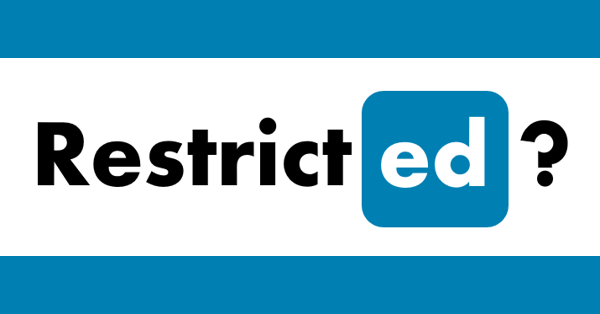
Essere bannati o limitati da LinkedIn può sembrare un muro, soprattutto se ci si affida a LinkedIn per la generazione di contatti, il reclutamento o la crescita del proprio marchio. Sia che il vostro account sia stato temporaneamente limitato o definitivamente bandito, avete ancora delle opzioni.
Questa guida vi spiega esattamente cosa fare per recuperare il vostro account LinkedIn (o ricostruirlo in modo più intelligente) utilizzando gli strumenti di automazione nel modo giusto.
Prima di agire, cercate di capire che tipo di problema state affrontando:
Restrizione temporanea di LinkedIn:
Generalmente attivata da un'eccessiva attività di outreach, scraping del profilo o comportamento anomalo. Spesso si risolve nel giro di pochi giorni, una volta che LinkedIn verifica la vostra identità o rileva nuovamente un comportamento normale.
Ban permanente di LinkedIn:
Significa che il vostro account è stato disattivato e rimosso. Spesso si riceve un'e-mail o una notifica in-app in cui si dice che si è violato l'Accordo per gli utenti o le Politiche della comunità di LinkedIn.
Blocco di sicurezza o richiesta di verifica:
A volte LinkedIn blocca il vostro account finché non verificate la vostra identità, soprattutto se sospetta che il vostro account sia stato compromesso.
Per evitare di ripetere gli errori, leggete le politiche e le linee guida di LinkedIn:
I motivi più comuni per i divieti sono
È possibile contattare l'assistenza di LinkedIn direttamente tramite il centro assistenza:
Selezionare:
Se non è possibile accedere, selezionare "Continua senza accedere".
Sebbene LinkedIn preferisca i ticket, è possibile seguire o intensificare l'assistenza tramite questi indirizzi di supporto noti:
Quando inviate un'e-mail, includete il vostro nome e cognome, l'indirizzo e-mail di LinkedIn e l'URL del vostro profilo.
Suggerimento: Quando si invia un'e-mail, fare sempre riferimento al numero del ticket di assistenza.
Se ritenete che la restrizione di LinkedIn sia stata un errore o se siete disposti ad adottare misure correttive, presentate un appello calmo e professionale.
Oggetto: Richiesta di reintegro del conto
Salve team di assistenza LinkedIn,
Il mio account è stato recentemente limitato e vorrei richiedere una revisione. Mi rendo conto che le politiche di LinkedIn sono state adottate per proteggere gli utenti e, se ho violato involontariamente qualche termine, mi scuso sinceramente.
Sarò lieto di intraprendere tutte le azioni necessarie per risolvere il problema e garantire la piena conformità in futuro.
Dettagli:
Grazie per il vostro tempo e la vostra assistenza.
Cordiali saluti,
[Il tuo nome]
Oggetto: Seguito del biglietto #[XXXX]
Salve Assistenza LinkedIn,
Faccio seguito al mio recente ticket relativo alla restrizione del mio account LinkedIn. Sarei grato per qualsiasi aggiornamento o chiarimento. Sono ansioso di risolvere questo problema e di tornare a utilizzare LinkedIn a livello professionale.
Grazie ancora,
[Suo nome].
Se il vostro ticket di assistenza non viene preso in considerazione, fatelo gentilmente tramite i profili social ufficiali di LinkedIn:
Se possibile, utilizzate i messaggi privati e includete il numero del biglietto. Evitate di pubblicare pubblicamente informazioni sensibili.
Le risposte dell'assistenza richiedono in genere da 2 a 7 giorni lavorativi. Nel frattempo:
Se il vostro appello viene approvato, riprendete l'attività lentamente. Inviare 100 richieste di connessione il primo giorno è un modo rapido per essere nuovamente segnalati.
Se LinkedIn conferma che il divieto è permanente:
Molti account LinkedIn vengono bannati a causa di strumenti di automazione impropri o non sicuri che imitano male il comportamento umano, fanno spam, fanno scraping, ignorano i limiti giornalieri o violano i termini di LinkedIn.
Ma l'automazione in sé non è un nemico. Anzi, se fatta bene, consente di risparmiare ore di lavoro manuale, aiuta a costruire relazioni su scala e supporta una reale crescita aziendale.
Alsona è costruita appositamente per aiutarvi ad automatizzare in modo responsabile.
Potete inviare richieste di connessione, follow-up e sequenze di e-mail personalizzate, senza attivare divieti o bruciare lead.
Grazie ai controlli di sicurezza integrati, ai ritardi simili a quelli umani e ai flussi di messaggistica intelligenti, Alsona garantisce la conformità alle norme e fa risparmiare ore ogni settimana.
Essere bannati da LinkedIn è frustrante, ma non è la fine del percorso. Con il giusto appello e gli strumenti giusti, potete riprendervi in modo più intelligente.
Utilizzate questa esperienza per affinare la vostra strategia di outreach su LinkedIn, dare priorità alla compliance e lavorare con piattaforme di automazione LinkedIn costruite per il successo a lungo termine.
Avete bisogno di aiuto per impostare l'automazione sicura di LinkedIn dopo una restrizione?
Consultate Alsona o contattate il nostro team per una guida gratuita.